Tap Windows Adapter V9 è un'interfaccia di rete virtuale che fornisce le funzionalità necessarie a vari client VPN per facilitare una connessione VPN. Il driver Tap Windows Adapter V9 è installato su C: / File di programma / Toccare-Windows. 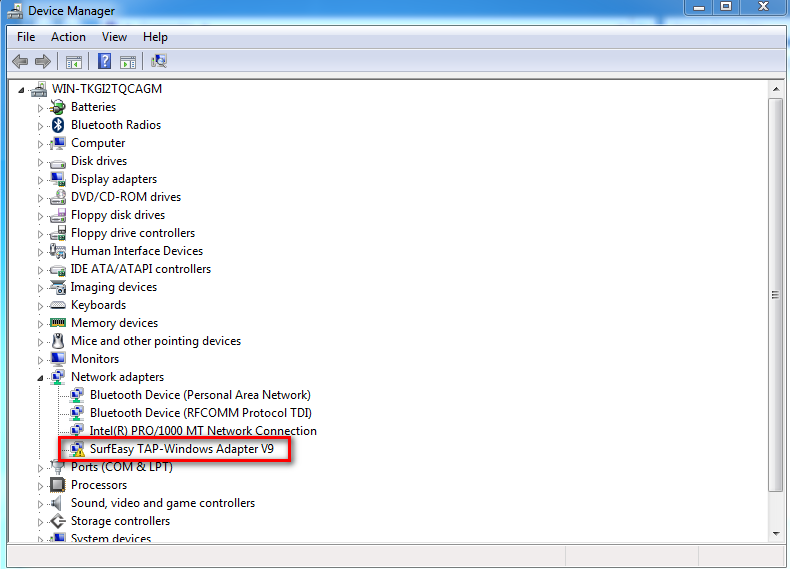 Alcuni utenti hanno segnalato che la loro connessione Internet non funziona mentre Tap Windows Adapter V9 è abilitato o che l'adattatore viene abilitato automaticamente all'avvio successivo dopo essere stato disabilitato da Gestione dispositivi.
Alcuni utenti hanno segnalato che la loro connessione Internet non funziona mentre Tap Windows Adapter V9 è abilitato o che l'adattatore viene abilitato automaticamente all'avvio successivo dopo essere stato disabilitato da Gestione dispositivi.
Che cos'è un adattatore TAP per Windows??
Un adattatore Windows TAP è uno speciale driver di rete installato dalla maggior parte dei programmi VPN. Questo adattatore apparirà normalmente in Gestione dispositivi dopo l'installazione iniziale del client VPN (Hamachi, SoftEther, Cyberghost, eccetera.). La maggioranza, si non tutto, Le suite VPN utilizzano questo adattatore come alias per connettersi a Internet in privato.
A seconda della versione di Windows, troverai due diverse versioni dei driver TAP di Windows:
-
Driver NDIS 5 (tap-windows, versione 9.9.x) – in Windows XP.
-
Driver NDIS 6 (tap-windows, versione 9.21.x) – in Windows 10/8/7 / Vista.
Quando reinstallare o rimuovere l'adattatore Windows Tap
In genere, se stai utilizzando una connessione di rete VPN per connetterti a Internet, hai pochi motivi per abbandonare l'adattatore. tuttavia, se hai problemi di connettività mentre la connessione VPN è attiva, dovresti indagare se si tratta di un driver danneggiato e reinstallare l'adattatore Windows Tap.
Nel caso in cui tu abbia utilizzato in precedenza una connessione VPN ma nel frattempo hai smesso di utilizzarla, è molto probabile che l'adattatore di Windows Tap rimasto stia causando problemi con la connessione Internet. In questo caso, la rimozione dell'adattatore molto probabilmente risolverà il problema. tuttavia, l'adattatore può essere reinstallato se decidi di mantenere il software VPN installato sul tuo sistema.
Come reinstallare l'adattatore TAP-Windows V9
Se non riesci a connetterti a una rete VPN (indipendentemente dal programma), Inizia la risoluzione dei problemi controllando se l'adattatore Tap è installato correttamente e reinstallalo se trovi segni di corruzione. Segui la guida di seguito per reinstallare l'adattatore Windows Tap:
-
Inizia terminando la connessione VPN e chiudendo il programma VPN associato.
-
Dopo, apri una finestra di corsa (tecla de Windows + R), digita »devmgmt.msc» e premi Invio per aprire Gestione dispositivi.
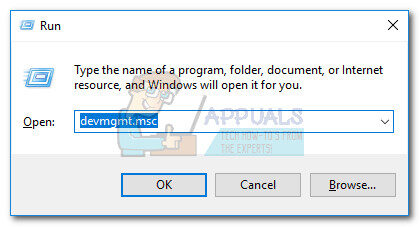
-
In Gestione dispositivi, scorri verso il basso fino a Schede di rete ed espandi il menu a discesa.
-
Prossimo, trova Stampa – Adattatore Windows V9 e verifica se ha un punto esclamativo sull'icona associata. Se vedi un punto esclamativo, reinstallare il driver di solito risolve il problema. Per fare questo, fare clic con il tasto destro sul driver e selezionare Disinstalla dispositivo.
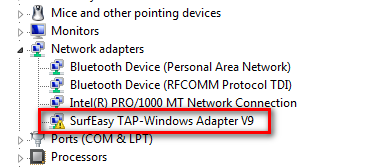
-
Una volta che il driver dell'adattatore Windows V9 è stato rimosso da Gestione dispositivi, riapri il tuo client VPN. A seconda del software VPN che utilizzi, ti chiederà di installare il driver di rete mancante (adattatore per windows) o lo installerà automaticamente senza che te lo chieda.
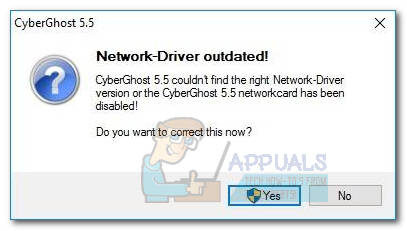 Nota: Se il tuo software VPN mostra solo un »errore di driver mancante» senza reinstallare il driver automaticamente (dopo averlo disinstallato da Gestione dispositivi), reinstallare tutti i client VPN. L'adattatore Windows Tap è incluso con tutti i kit di installazione del client VPN. Se vuoi evitare di reinstallare il client VPN, visita questo link OpenVPN (qui), scorri verso il basso fino a Tap-Windows e scarica il programma di installazione appropriato in base alla tua versione di Windows.
Nota: Se il tuo software VPN mostra solo un »errore di driver mancante» senza reinstallare il driver automaticamente (dopo averlo disinstallato da Gestione dispositivi), reinstallare tutti i client VPN. L'adattatore Windows Tap è incluso con tutti i kit di installazione del client VPN. Se vuoi evitare di reinstallare il client VPN, visita questo link OpenVPN (qui), scorri verso il basso fino a Tap-Windows e scarica il programma di installazione appropriato in base alla tua versione di Windows.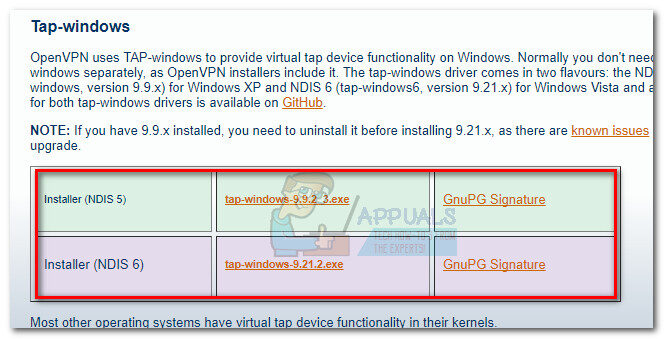
-
Torna a Gestione dispositivi e verifica se l'icona del punto esclamativo gialla è stata rimossa. Se non è così, chiedi aiuto al tuo client VPN o trova un altro provider VPN.
Come rimuovere l'adattatore TAP-Windows V9
Si spera che rimuovere il driver dell'adattatore Windows Tap sia facile come disinstallarlo da Gestione dispositivi. tuttavia, a seconda del software VPN che hai installato sul tuo sistema, l'adattatore potrebbe riapparire in Gestione dispositivi ogni volta che il sistema si avvia. Ciò accade perché alcuni programmi VPN dispongono di un servizio di avvio che verifica la presenza di driver mancanti e installa automaticamente i driver necessari mancanti..
Se desideri disinstallare il driver Tap Windows Adapter V9, vai a Programmi> Tocca-Windows e fai doppio clic su uninstall.exe. Dopo, seguire le istruzioni sullo schermo fino a rimuovere il driver dal sistema.
Se ti fermi a questo passaggio, il controller tornerà al prossimo avvio o alla prossima apertura del software VPN. Per assicurarti che il driver non venga reinstallato automaticamente sul tuo computer, devi sbarazzarti del software che ne ha bisogno. Per fare questo, apri una finestra di corsa (tecla de Windows + R), digita »appwiz.cpl» e premi Invio per aprire la finestra Programmi e funzionalità.
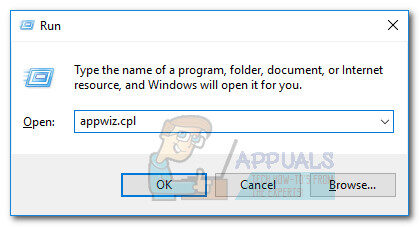 Quindi, individua il client VPN e disinstallalo dal tuo sistema. Se hai già provato più soluzioni VPN, assicurati di rimuovere ogni client fino a quando non sarà più disponibile alcun software per reinstallare TAP Windows Adapter V9.
Quindi, individua il client VPN e disinstallalo dal tuo sistema. Se hai già provato più soluzioni VPN, assicurati di rimuovere ogni client fino a quando non sarà più disponibile alcun software per reinstallare TAP Windows Adapter V9.
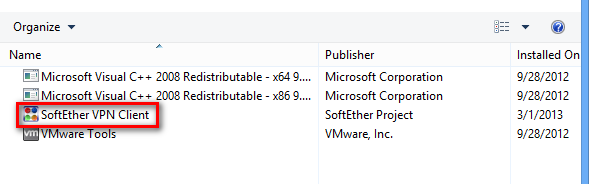
Articolo correlato:
- ▷ Qual è l'applicazione per la registrazione di un dispositivo sintonizzatore TV digitale e dovrebbe essere rimossa??
- In alto 10 Lettori IPTV per Windows [2020]
- ⭐ Come ottenere account Fortnite gratuiti con Skins?
- ▷ Come posso correggere il codice di errore? “WS-37403-7” e PlayStation 4?
- Il 5 i migliori browser per Windows XP
- ▷ Come disabilitare Adobe AcroTray.exe dall'avvio






